iCloud-Kontakte einrichten und verwenden
Mit iCloud kannst du überall auf deine Kontakte zugreifen, ob unterwegs oder am Schreibtisch. Wenn du einen Kontakt hinzufügst oder bearbeitest, aktualisiert iCloud ihn auf allen Geräten.
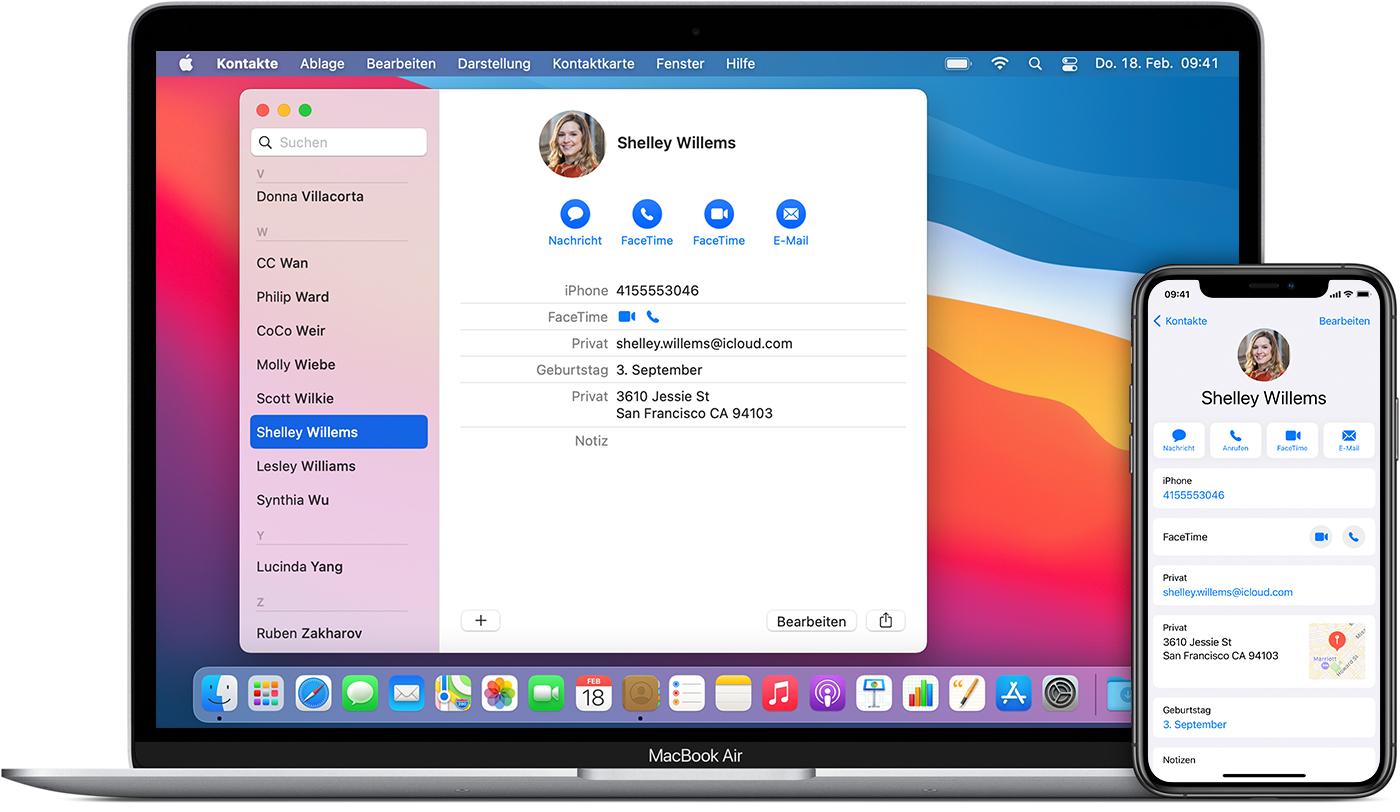
iCloud-Kontakte einrichten
Wenn du iCloud-Kontakte aktivierst, werden alle auf den verschiedenen Geräten gespeicherten Informationen* auf iCloud hochgeladen. Wenn du iCloud-Kontakte deaktivierst, werden deine Daten nicht automatisch aus iCloud zurück auf dein Gerät verschoben.
Auf dem iPhone, iPad oder iPod touch
Wähle "Einstellungen" > "[dein Name]" > "iCloud".
Aktiviere "Kontakte".
Wenn du gefragt wirst, ob du die Kontakte zusammenführen oder den Vorgang abbrechen möchtest, wähle "Zusammenführen".
Alle in den Kontakten gespeicherten Informationen werden auf iCloud hochgeladen.
Auf dem Mac
Wähle in der Menüleiste oben auf dem Bildschirm das Apple-Menü () > "Systemeinstellungen", und klicke dann auf "Apple-ID". Wenn du macOS Mojave oder älter verwendest, musst du nicht auf "Apple-ID" klicken.
Klicke auf "iCloud".
Wähle "Kontakte" aus.
Alle in den Kontakten gespeicherten Informationen* werden auf iCloud hochgeladen.
Auf iCloud.com oder iCloud für Windows
Nachdem du iCloud-Kontakte auf deinem iPhone, iPad, iPod touch oder Mac aktiviert hast, werden deine Kontakte auf iCloud hochgeladen. Du kannst deine Kontakte auf iCloud.com oder in iCloud für Windows finden und bearbeiten. Alle Änderungen werden automatisch auf deinen anderen Geräten übernommen.
Wenn du iCloud-Kontakte auf deinem iPhone, iPad, iPod touch oder Mac deaktivierst, werden deine Kontakte nicht aus iCloud gelöscht, nicht automatisch aktualisiert, und jegliche vorgenommenen Änderungen werden nicht auf deinen anderen Geräten übernommen.
Kontakte von Drittanbieter-Accounts hinzufügen
Wenn du Kontakte in einem E-Mail-Dienst eines Drittanbieters speicherst, kannst du den E-Mail-Account deinem iPhone, iPad oder iPod touch hinzufügen. Überprüfe dann, ob "Kontakte" aktiviert ist.
Kontakte mit dem Finder oder mit iTunes synchronisieren
Wenn du deine Kontakte nicht mit iCloud verwalten oder sie nur einmal synchronisieren möchtest, kannst du sie manuell mit dem Finder oder mit iTunes synchronisieren.
Bei der Synchronisierung mit dem Finder oder mit iTunes werden deine Informationen lokal auf deinen Geräten gespeichert. Wenn du auf einem Gerät etwas änderst, weichen die Informationen auf den anderen Geräten bis zur nächsten Synchronisierung ab. Wenn du etwa nach der Synchronisierung mit deinem iPhone, iPad oder iPod touch Kontakte von deinem Computer löschst, werden diese erst bei der nächsten Synchronisierung auch von deinem iOS- oder iPadOS-Gerät gelöscht.
Wenn du Probleme beim Einrichten von iCloud-Kontakten hast
Aktualisiere dein iPhone, iPad oder deinen iPod touch auf die neueste iOS- bzw. iPadOS-Version und deinen Mac auf die neueste macOS-Version.
Vergewissere dich, dass du auf allen deinen Geräten mit derselben Apple-ID bei iCloud angemeldet bist.
Richte iCloud auf all deinen Geräten ein. Wenn du einen PC verwendest, lade iCloud für Windows.
Stelle sicher, dass du mit einem WLAN verbunden bist oder über eine aktive Internet- oder Mobilfunkverbindung verfügst.
Hier erfährst du, wie du vorgehst, wenn nach der Einrichtung der iCloud-Kontakte doppelte Kontakte angezeigt werden.
Informiere dich, was du tun kannst, wenn deine iCloud-Kontakte nicht synchronisiert werden.
Informationen zu nicht von Apple hergestellten Produkten oder nicht von Apple kontrollierten oder geprüften unabhängigen Websites stellen keine Empfehlung oder Billigung dar. Apple übernimmt keine Verantwortung für die Auswahl, Leistung oder Nutzung von Websites und Produkten Dritter. Apple gibt keine Zusicherungen bezüglich der Genauigkeit oder Zuverlässigkeit der Websites Dritter ab. Kontaktiere den Anbieter, um zusätzliche Informationen zu erhalten.